기계 번역으로 제공되는 번역입니다. 제공된 번역과 원본 영어의 내용이 상충하는 경우에는 영어 버전이 우선합니다.
Elastic Beanstalk에 Rails 애플리케이션 배포
Rails는 Ruby용 오픈 소스 MVC(모델-보기-컨트롤러) 프레임워크입니다. 이 자습서에서는 AWS Elastic Beanstalk 환경을 대상으로 Rails 애플리케이션을 생성해 배포하는 절차를 안내합니다.
Sections
사전 조건
참고
2024년 10월 1일 이후에 생성된 AWS 계정의 경우 새 환경을 성공적으로 생성하려면 일시적으로 옵션을 설정해야 합니다. 새로운 계정의 경우와 마찬가지이지만 계정에 환경이 아직 없는 리전의 경우에만 기존 계정에서 동일한 작업을 수행해야 합니다. 자세한 내용은 시작 템플릿 단원을 참조하십시오.
Elastic Beanstalk에 대한 기본 지식
이 자습서에서는 사용자가 기본 Elastic Beanstalk 작업 및 Elastic Beanstalk 콘솔에 대해 어느 정도 알고 있다고 가정합니다. 아직 그렇지 않은 경우 Elastic Beanstalk 시작하기의 지침에 따라 첫 Elastic Beanstalk 환경을 시작합니다.
명령줄
이 설명서의 절차를 수행하기 위해서는 실행 명령줄을 입력할 쉘 또는 터미널이 필요합니다. 명령은 프롬프트 기호($)와 해당하는 경우 현재 디렉터리 이름 뒤에 리스트로 표시됩니다.
~/eb-project$ this is a command
this is outputLinux 및 macOS의 경우 선호하는 쉘과 패키지 관리자를 사용할 수 있습니다. Windows의 경우 Linux용 Windows Subsystem을 설치
Rails 종속성
Rails 프레임워크 6.1.4.1에는 다음 종속 항목이 있습니다. 모두 설치해야 합니다.
-
Ruby 2.5.0 이상 - 설치 지침은 Elastic Beanstalk를 위한 Ruby 개발 환경 설정 단원을 참조하세요.
이 자습서에서는 Ruby 3.0.2 및 해당 Elastic Beanstalk 플랫폼 버전을 사용합니다.
-
Node.js - 설치 지침은 패키지 관리자를 통해 Node.js 설치
를 참조하세요. -
Yarn - 설치 지침은 Yarn 웹사이트의 설치
를 참조하세요.
Elastic Beanstalk 환경 시작
Elastic Beanstalk 콘솔을 사용하여 Elastic Beanstalk 환경을 생성합니다. Ruby 플랫폼을 선택하고 기본 설정과 샘플 코드를 적용합니다.
환경을 시작하려면(콘솔)
-
미리 구성된 다음 링크를 사용하여 Elastic Beanstalk 콘솔을 엽니다. console.aws.amazon.com/elasticbeanstalk/home#/newApplication?applicationName=tutorials&environmentType=LoadBalanced
-
[플랫폼]에서 애플리케이션에 사용되는 언어와 일치하는 플랫폼 및 플랫폼 브랜치를 선택합니다.
-
애플리케이션 코드에서 샘플 애플리케이션을 선택합니다.
-
검토 및 시작을 선택합니다.
-
사용할 수 있는 옵션을 검토하십시오. 사용할 수 있는 옵션을 선택하고 준비가 되면 앱 생성을 선택합니다.
다음 리소스를 사용해 환경을 생성하는 데 약 5분 가량 걸립니다.
-
EC2 인스턴스(EC2 instance) - 선택한 플랫폼에서 웹 앱을 실행하도록 구성된 Amazon Elastic Compute Cloud(Amazon EC2) 가상 머신입니다.
특정 언어 버전, 프레임워크, 웹 컨테이너 또는 그 조합을 지원하도록 각 플랫폼마다 특정 소프트웨어, 구성 파일 및 스크립트 세트를 실행합니다. 대부분의 플랫폼에서는 웹 앱 앞에 위치해 웹 앱으로 요청을 전달하고, 정적 자산을 제공하고, 액세스 및 오류 로그를 생성하는 역방향 프록시로 Apache 또는 NGINX를 사용합니다.
-
인스턴스 보안 그룹(Instance security group) - 포트 80에서 인바운드 트래픽을 허용하도록 구성된 Amazon EC2 보안 그룹입니다. 이 리소스를 통해 로드 밸런서의 HTTP 트래픽이 웹 앱을 실행하는 EC2 인스턴스에 도달할 수 있습니다. 기본적으로 다른 포트에서는 트래픽이 허용되지 않습니다.
-
로드 밸런서(Load balancer) - 애플리케이션을 실행하는 인스턴스로 요청을 분산하도록 구성된 Elastic Load Balancing 로드 밸런서입니다. 또한 로드 밸런서가 있으면 인터넷에 인스턴스를 직접 노출할 필요가 없습니다.
-
로드 밸런서 보안 그룹(Load balancer security group) - 포트 80에서 인바운드 트래픽을 허용하도록 구성된 Amazon EC2 보안 그룹입니다. 이 리소스를 통해 인터넷의 HTTP 트래픽이 로드 밸런서에 도달할 수 있습니다. 기본적으로 다른 포트에서는 트래픽이 허용되지 않습니다.
-
Auto Scaling 그룹(Auto Scaling group) - 인스턴스가 종료되거나 사용할 수 없게 될 경우 인스턴스를 대체하도록 구성된 Auto Scaling 그룹입니다.
-
Amazon S3 버킷(Amazon S3 bucket) - Elastic Beanstalk 사용 시 생성된 소스 코드, 로그 및 기타 아티팩트의 스토리지 위치입니다.
-
Amazon CloudWatch 경보(Amazon CloudWatch alarms) - 환경의 인스턴스에 대한 로드를 모니터링하는 두 개의 CloudWatch 경보로, 로드가 너무 높거나 너무 낮은 경우 트리거됩니다. 경보가 트리거되면 이에 대한 응답으로 Auto Scaling 그룹이 확장 또는 축소됩니다.
-
AWS CloudFormation 스택 – Elastic Beanstalk은 AWS CloudFormation을 사용하여 환경의 리소스를 시작하고 구성 변경 사항을 전파합니다. 리소스는 AWS CloudFormation 콘솔
에서 볼 수 있는 템플릿에서 정의됩니다. -
도메인 이름(Domain name) -
subdomain.region.elasticbeanstalk.com 형식으로 웹 앱으로 라우팅되는 도메인 이름입니다.도메인 보안
Elastic Beanstalk 애플리케이션의 보안을 강화하기 위해 elasticbeanstalk.com 도메인이 공개 서픽스 목록(PSL)
에 등록되어 있습니다. Elastic Beanstalk 애플리케이션의 기본 도메인 이름에 민감한 쿠키를 설정해야 하는 경우 보안을 강화하기 위해
__Host-접두사가 있는 쿠키를 사용하는 것이 좋습니다. 이렇게 쿠키를 설정하면 교차 사이트 요청 위조 시도(CSRF)로부터 도메인이 보호됩니다. 자세한 내용은 Mozilla 개발자 네트워크의 Set-Cookie페이지를 참조하세요.
이러한 모든 리소스는 Elastic Beanstalk에서 관리합니다. 사용자가 환경을 종료하면 Elastic Beanstalk는 환경에 있는 모든 리소스를 종료합니다.
참고
Elastic Beanstalk에서 생성하는 Amazon S3 버킷은 환경 간에 공유되며 환경을 종료해도 삭제되지 않습니다. 자세한 내용은 Amazon S3에서 Elastic Beanstalk 사용을(를) 참조하세요.
Rails 설치 및 웹 사이트 생성
gem 명령을 사용하여 Rails와 해당 종속성을 설치합니다.
~$ gem install rails
Fetching: concurrent-ruby-1.1.9.gem
Successfully installed concurrent-ruby-1.1.9
Fetching: rack-2.2.3.gem
Successfully installed rack-2.2.3
...Rails 설치를 테스트합니다.
~$ rails --version
Rails 6.1.4.1애플리케이션 이름이 포함된 rails new를 사용하여 새 Rails 프로젝트를 만듭니다.
~$ rails new ~/eb-railsRails는 이름을 지정하여 디렉터리를 만들고, 로컬에서 샘플 프로젝트를 실행할 때 필요한 모든 파일을 생성한 후, bundler를 실행하여 프로젝트의 Gemfile에 정의된 모든 종속 항목(Gems)을 설치합니다.
참고
이 프로세스는 프로젝트에 대한 최신 Puma 버전을 설치합니다. 이 버전은 사용자 환경의 Ruby 플랫폼 버전에서 Elastic Beanstalk가 제공하는 버전과 다를 수 있습니다. Elastic Beanstalk에서 제공되는 Puma 버전을 보려면 AWS Elastic Beanstalk플랫폼 가이드의 Ruby 플랫폼 이력을 참조하세요. 최신 Puma 버전에 대한 자세한 내용은 Puma.io
이전
rails new명령으로 설치된 Puma 버전을 사용하세요. 이 경우 자체 제공한 Puma 서버 버전을 사용하려면 플랫폼에 대해Procfile을(를) 추가해야 합니다. 자세한 내용은 Elastic Beanstalk에서 Procfile을 사용하여 애플리케이션 프로세스 구성. 단원을 참조하십시오.사용자 환경의 Ruby 플랫폼 버전에 사전 설치된 버전과 일치하도록 Puma 버전을 업데이트합니다. 이를 위해서는 프로젝트 소스 디렉터리의 루트에 있는 Gemfile의 Puma 버전을 수정해야 합니다. 그런 다음
bundle update을(를) 실행합니다. 자세한 내용은 Bundler.io 웹 사이트의 번들 업데이트페이지를 참조하세요.
로컬에서 기본 프로젝트를 실행하여 Rails 설치를 테스트합니다.
~$ cd eb-rails
~/eb-rails$ rails server
=> Booting Puma
=> Rails 6.1.4.1 application starting in development
=> Run `bin/rails server --help` for more startup options
Puma starting in single mode...
* Puma version: 5.5.2 (ruby 3.0.2-p107) ("Zawgyi")
* Min threads: 5
* Max threads: 5
* Environment: development
* PID: 77857
* Listening on http://127.0.0.1:3000
* Listening on http://[::1]:3000
Use Ctrl-C to stop
...웹 브라우저에서 http://localhost:3000을 열고 실행 중인 기본 프로젝트를 확인합니다.
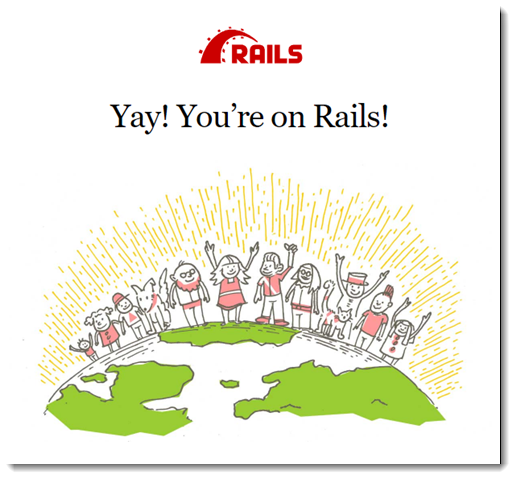
이 페이지는 개발 모드에서만 표시됩니다. Elastic Beanstalk에 대한 운영 배포를 지원하기 위해 애플리케이션의 프런트 페이지에 일부 콘텐츠를 추가합니다. rails generate를 사용하여 컨트롤러를 만들고 라우팅한 후 시작 페이지를 확인합니다.
~/eb-rails$ rails generate controller WelcomePage welcome
create app/controllers/welcome_page_controller.rb
route get 'welcome_page/welcome'
invoke erb
create app/views/welcome_page
create app/views/welcome_page/welcome.html.erb
invoke test_unit
create test/controllers/welcome_page_controller_test.rb
invoke helper
create app/helpers/welcome_page_helper.rb
invoke test_unit
invoke assets
invoke coffee
create app/assets/javascripts/welcome_page.coffee
invoke scss
create app/assets/stylesheets/welcome_page.scss.이는 /welcome_page/welcome의 페이지에 액세스하는 데 필요한 모든 정보를 제공합니다. 그러나 변경 내용을 게시하기 전에, 보기에서 콘텐츠를 바꾸고 이 페이지가 사이트의 최상위에 표시되도록 경로를 추가해야 합니다.
텍스트 편집기를 사용하여 app/views/welcome_page/welcome.html.erb에서 콘텐츠를 편집합니다. 이 예에서는 cat을 사용하여 기존 파일의 콘텐츠를 덮어씁니다.
예 app/views/welcome_page/welcome.html.erb
<h1>Welcome!</h1>
<p>This is the front page of my first Rails application on Elastic Beanstalk.</p> 마지막으로 다음 경로를 config/routes.rb에 추가합니다.
예 config/routes.rb
Rails.application.routes.draw do
get 'welcome_page/welcome'
root 'welcome_page#welcome'그러면 웹 사이트 루트에 대한 요청을 시작 페이지 컨트롤러의 시작 메서드로 라우팅하라고 Rails에 지시하게 되며, 이를 통해 시작 보기(welcome.html.erb)의 콘텐츠를 렌더링합니다.
Elastic Beanstalk가 Ruby 플랫폼에서 애플리케이션을 성공적으로 배포하기 위해서는 Gemfile.lock의 업데이트가 필요합니다. Gemfile.lock 에 대한 일부 종속성은 플랫폼별로 다를 수 있습니다. 따라서 필요한 모든 종속성이 배포와 함께 설치되도록 platform ruby를 Gemfile.lock에 추가해야 합니다.
~/eb-rails$ bundle lock --add-platform ruby
Fetching gem metadata from https://rubygems.org/............
Resolving dependencies...
Writing lockfile to /Users/janedoe/EBDPT/RubyApps/eb-rails-doc-app/Gemfile.lockRails 설정 구성
Elastic Beanstalk 콘솔을 사용하여 환경 속성으로 Rails를 구성합니다. SECRET_KEY_BASE 환경 속성을 최대 256자의 영숫자 문자열로 설정합니다.
Rails는 이 속성을 사용하여 키를 생성합니다. 따라서 이 속성을 보안 유지해야 하며 소스 제어에 일반 텍스트로 저장하지 않아야 합니다. 대신 환경 속성을 통해 사용자 환경의 Rails 코드에 이 속성을 제공합니다.
Elastic Beanstalk 콘솔에서 환경 속성을 구성하려면
Elastic Beanstalk 콘솔
을 연 다음 리전(Regions) 목록에서 해당 AWS 리전을 선택합니다. -
탐색 창에서 환경을 선택한 다음 목록에서 환경 이름을 선택합니다.
참고
여러개의 환경을 보유한 경우 검색 창을 통해 환경 목록을 필터링합니다.
탐색 창에서 구성을 선택합니다.
-
업데이트, 모니터링 및 로깅 구성 범주에서 편집을 선택합니다.
-
아래로 스크롤하여 환경 속성까지 이동합니다.
-
환경 속성 추가(Add environment property)를 선택합니다.
-
속성 이름 및 값 쌍을 입력합니다.
-
변수를 더 추가할 경우 6단계와 7단계를 반복합니다.
-
변경 사항을 저장하려면 페이지 하단에서 적용을 선택합니다.
이제 환경에 사이트를 배포할 준비가 되었습니다.
애플리케이션 배포
Rails가 생성한 파일이 포함된 소스 번들을 만듭니다. 다음 명령은 rails-default.zip이라는 이름의 소스 번들을 생성합니다.
~/eb-rails$ zip ../rails-default.zip -r * .[^.]*Elastic Beanstalk에 소스 번들을 업로드하여 Rails를 환경에 배포합니다.
소스 번들을 배포하려면
Elastic Beanstalk 콘솔
을 연 다음 리전(Regions) 목록에서 해당 AWS 리전을 선택합니다. -
탐색 창에서 환경을 선택한 다음 목록에서 환경 이름을 선택합니다.
참고
환경이 많은 경우 검색 창을 사용하여 환경 목록을 필터링합니다.
-
환경 개요 페이지에서 [업로드 및 배포]를 선택합니다.
-
화면에 표시되는 대화 상자를 사용하여 소스 번들을 업로드합니다.
-
배포(Deploy)를 선택합니다.
-
배포가 완료되면 사이트 URL을 선택하여 새 탭에서 웹 사이트를 열 수 있습니다.
정리
Elastic Beanstalk 작업을 완료하면 환경을 종료할 수 있습니다. Elastic Beanstalk는 Amazon EC2 인스턴스, 데이터베이스 인스턴스, 로드 밸런서, 보안 그룹, 경보 등 환경과 연결된 모든 AWS 리소스를 종료합니다.
콘솔에서 Elastic Beanstalk 환경을 종료하려면
Elastic Beanstalk 콘솔
을 연 다음 리전 목록에서 해당 AWS 리전을 선택합니다. -
탐색 창에서 환경을 선택한 다음 목록에서 환경 이름을 선택합니다.
참고
여러개의 환경을 보유한 경우 검색 창을 통해 환경 목록을 필터링합니다.
-
작업(Actions)을 선택한 후 환경 종료(Terminate Environment)를 선택합니다.
-
화면에 표시되는 대화 상자를 사용하여 환경 종료를 확인합니다.
Elastic Beanstalk로 언제든지 애플리케이션을 위한 새로운 환경을 쉽게 생성할 수 있습니다.
다음 단계
Rails에 대한 자세한 내용은 rubyonrails.org
애플리케이션을 계속 개발하다 보면 .zip 파일을 수동으로 생성하여 이를 Elastic Beanstalk 콘솔에 업로드하지 않고도 환경을 관리하고 애플리케이션을 배포할 수 있는 방법이 필요할 것입니다. Elastic Beanstalk 명령줄 인터페이스(EB CLI)는 명령줄에서 애플리케이션을 만들고 구성하고 Elastic Beanstalk 환경에 배포하기 위한 사용하기 쉬운 명령을 제공합니다.
마지막으로, 프로덕션 환경에서 애플리케이션을 사용하려면 환경에 대한 사용자 지정 도메인 이름을 구성하고 보안 연결을 위해 HTTPS를 활성화할 수 있습니다.